
Pēdējo reizi atjaunināts

Laika gaitā jūsu Android tālrunis var izveidot savienojumu ar vairākiem Wi-Fi tīkliem. Tālāk ir norādīts, kā atklāt un atrast Wi-Fi paroles operētājsistēmā Android 10 un jaunākās versijās.
Dažreiz jums būs jāatrod un jākopīgo sava Wi-Fi parole ar draugu vai kolēģi. Jūsu Android ierīce, iespējams, ir izveidojusi savienojumu ar vairākiem tīkliem, kamēr to izmantojāt. Dažreiz vienas dienas laikā izveidojat savienojumu ar vairākiem tīkliem.
Kad savā Android ierīcē ievadāt Wi-Fi tīkla paroli, tā to atceras, tāpēc nākamreiz tiks automātiski izveidots savienojums. Tātad, ja jums ir jāatrod Wi-Fi tīkla parole, ko kopīgot ar kādu, rīkojieties šādi, izmantojot operētājsistēmu Android 10 vai jaunāku versiju.
Android ierīcē atrodiet Wi-Fi paroli
Tīkla paroles atrašanas darbības dažādās ierīcēs atšķiras. Bet, ja jūsu tālrunī darbojas operētājsistēma Android 10 vai jaunāka versija, Wi-Fi paroles atrašana parasti ir vienkāršs process. Lielākajā daļā ierīču varat pāriet uz Iestatījumi > Tīkls un internets > Wi-Fi.
Bet atkal tas atšķiras dažādās ierīcēs. Piemēram, uz mana OnePlus tālrunis, tas ir Iestatījumi > Wi-Fi un tīkls. Pēc tam pieskarieties tīklam, ar kuru savienojas jūsu ierīce.
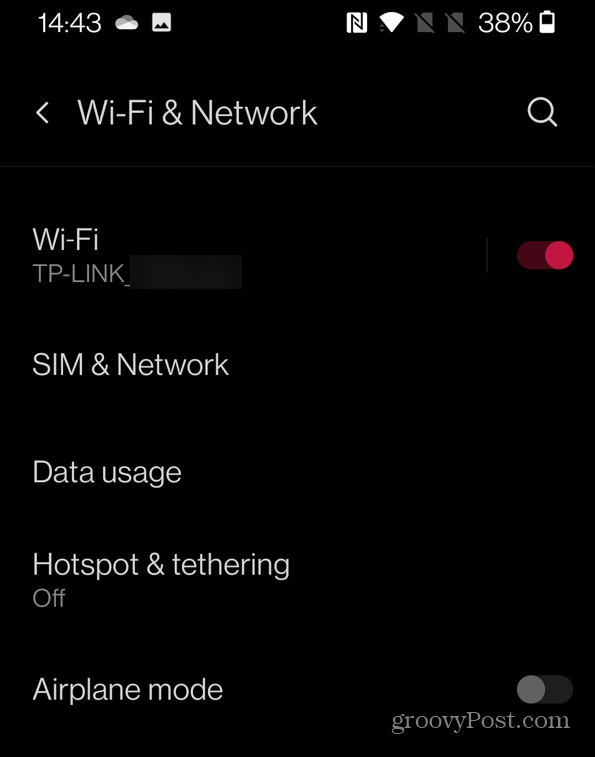
Pēc tam pieskarieties zobrata ikonai blakus pievienotajam tīklam.
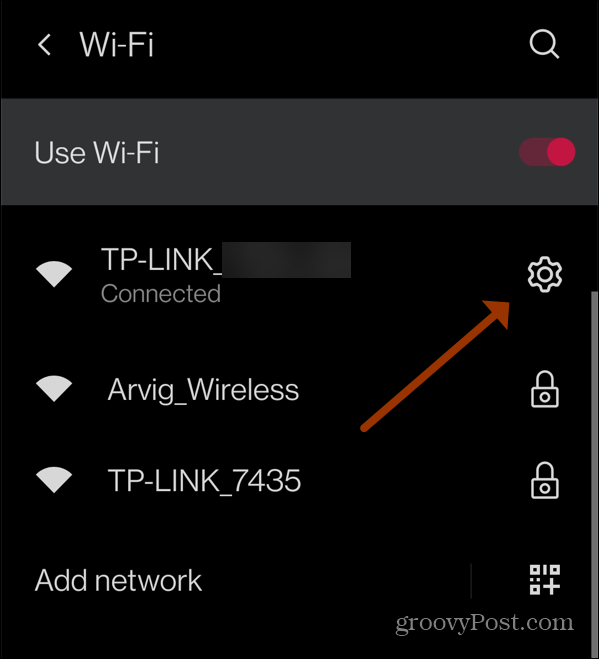
Pieskarieties pogai “Kopīgot” ar QR koda ikonu. Pēc tam pārbaudiet PIN, paroli vai pirksta nospiedumu, lai turpinātu.
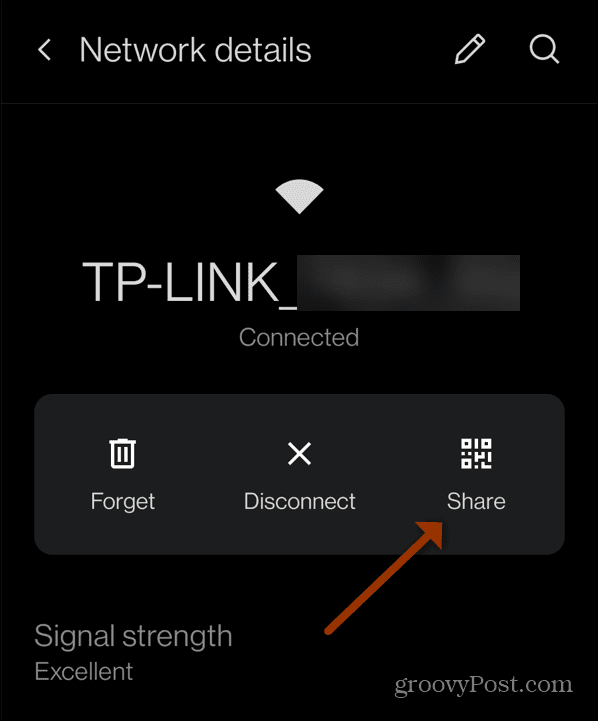
Pēc tam tiek ģenerēts QR kods, lai kāds varētu skenēt un izveidot savienojumu ar Wi-Fi tīklu. Turklāt zem QR koda jums vajadzētu redzēt tīkla paroli.
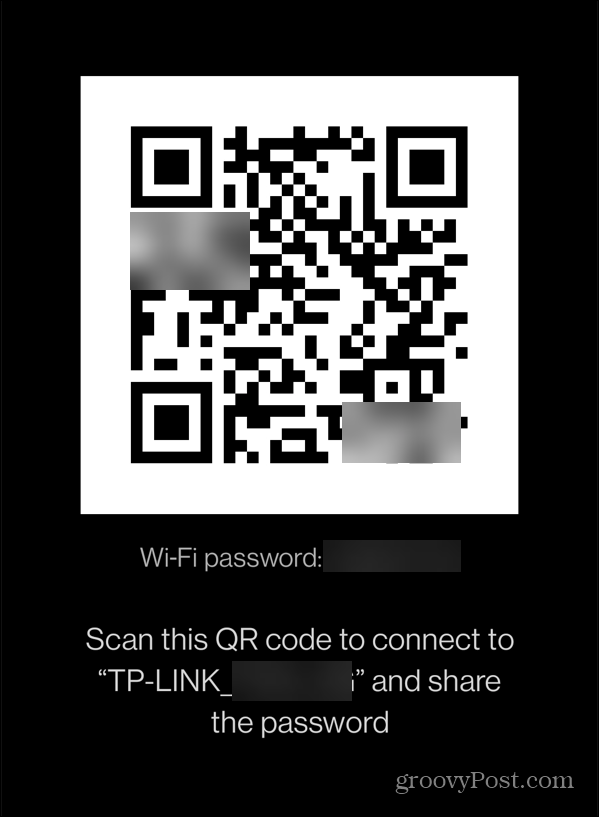
Samsung Galaxy atrodiet Wi-Fi paroli
Dodieties uz Iestatījumi > Savienojumi > Wi-Fi un atlasiet pievienoto Wi-Fi tīklu Samsung Galaxy, kurā darbojas operētājsistēma Android 10 vai jaunāka versija.
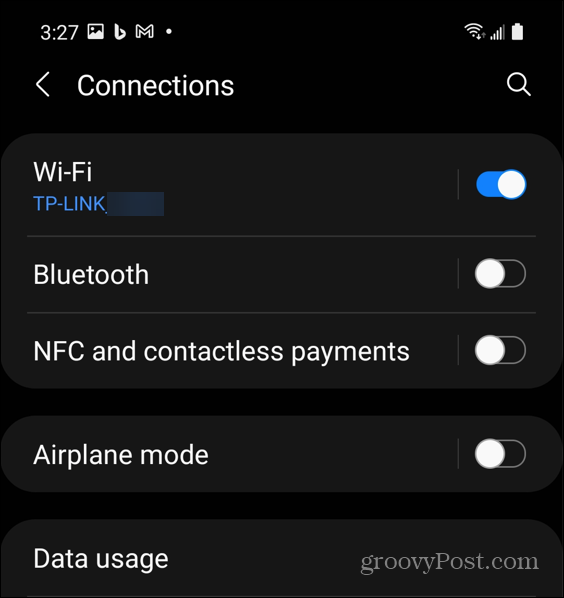
Nākamajā ekrānā pieskarieties zobrata ikonai blakus pievienotajam tīklam.
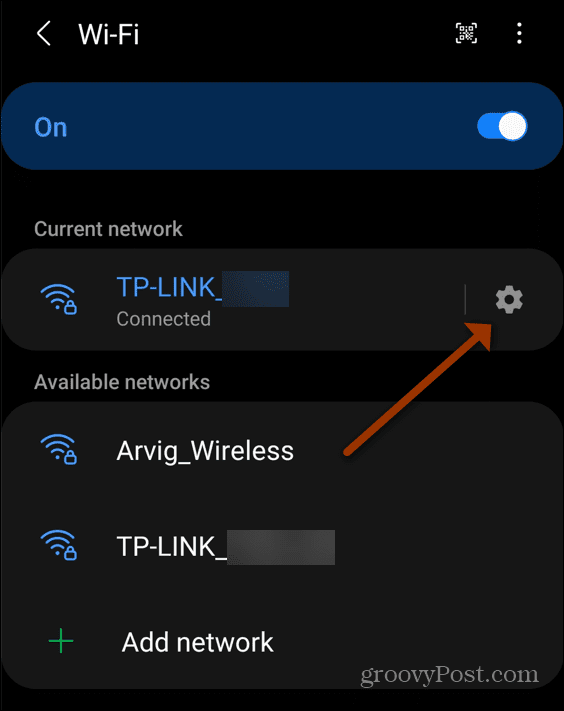
Pēc tam pieskarieties QR koda ikonai ekrāna apakšdaļā, lai parādītu Wi-Fi QR kodu, kuru jūsu draugs vai kolēģis var skenēt, lai izveidotu savienojumu.
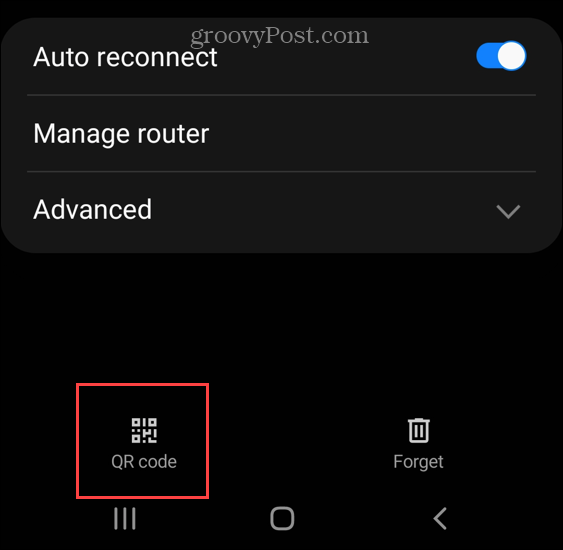
Jums ir arī iespēja kopīgot QR kodu, izmantojot saiti, e-pastu vai kopīgošanu tuvumā.
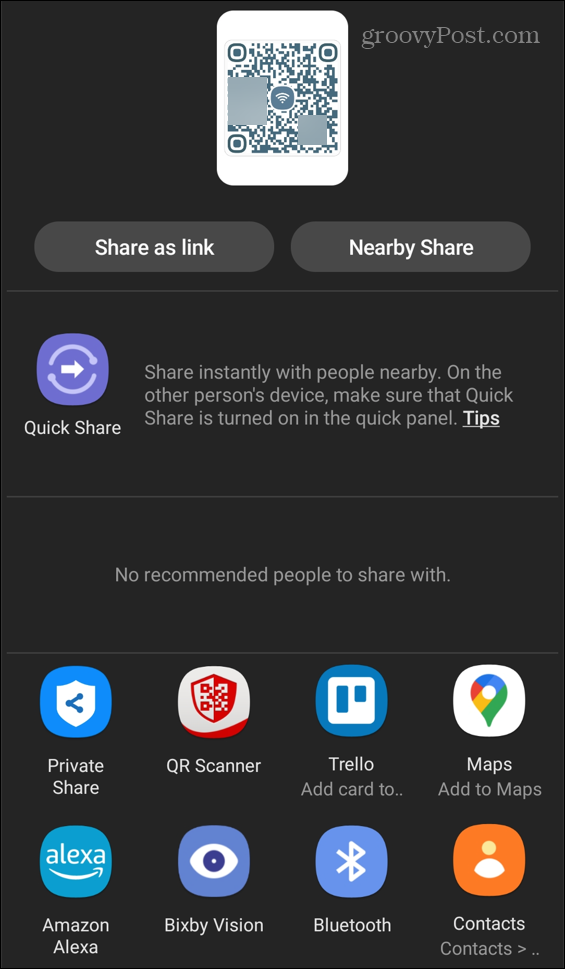
Mans Samsung Galaxy A51 zem QR koda nerāda Wi-Fi paroli, piemēram, manā OnePlus. Un, papētot to mazliet vairāk, šķiet, ka neviens no Samsung Galaxy, kurā darbojas operētājsistēma Android 10 vai jaunāka versija, to nerāda.
Tādā gadījumā jums vai jūsu draugam vai kolēģim būs nepieciešams a QR koda dekodētājs lietotne. Šajā piemērā es izmantoju vienu no Trend Micro, un lietotnes lietošana ir vienkārša. Ja jums ir jāzina parole, uzņemiet QR koda ekrānuzņēmumu, ko izveidojāt, veicot iepriekš minētās darbības.
Pēc tam palaidiet lietotni QR Code Decoder, pieskarieties QR koda ikonai ekrāna apakšējā labajā stūrī.
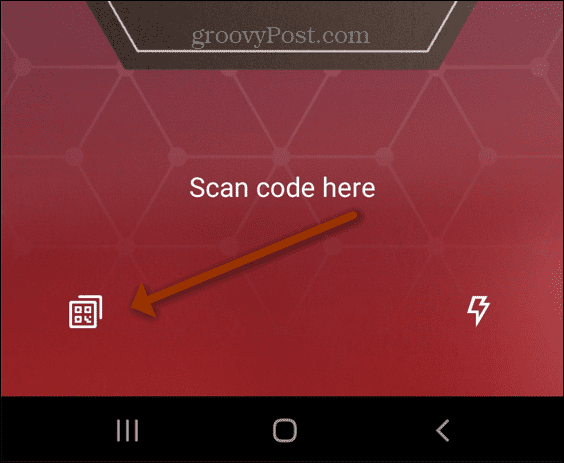
Pēc tam atlasiet uzņemtā ģenerētā Wi-Fi QR koda ekrānuzņēmumu. Vai arī kolēģis var izmantot kadru, kuru kopīgojāt ar viņu.
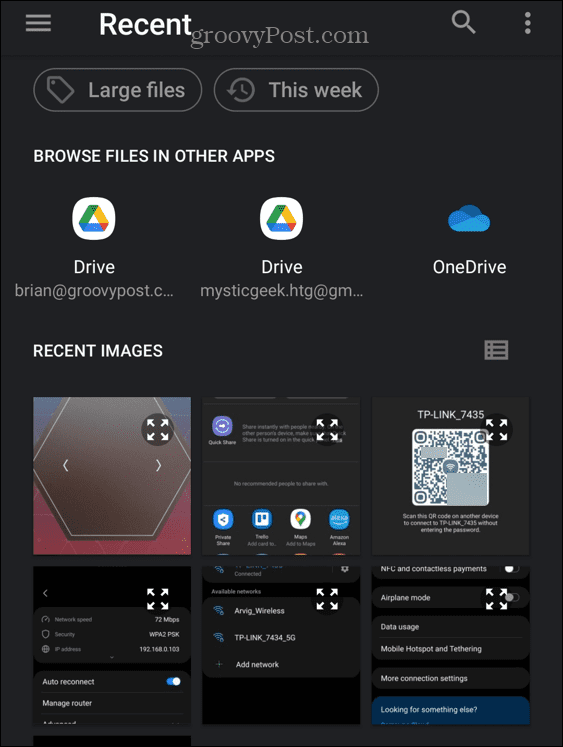
Lietotne atšifrēs QR kodu un lodziņā “Koda dati” parādīs pievienotā Wi-Fi tīkla paroli. Citas QR koda dekodēšanas lietotnes darbosies līdzīgi.
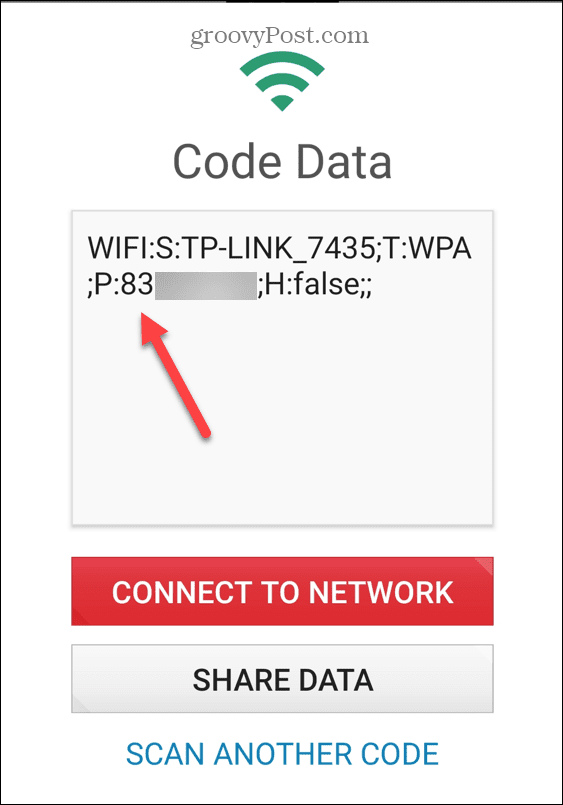
Android 9 vai jaunāka versija
Wi-Fi paroles iegūšana ierīcēs, kurās darbojas operētājsistēma Android 9 vai vecāka versija, ir sarežģītāka. Tas prasa, lai jūs sakņotu tālruni, kas nav ieteicams iesācējiem vai parastajiem lietotājiem. Pat ja jūs sakņojat savu tālruni, jums ir jādod Wi-Fi paroles atkopšanas lietotnes augstākie atļauju līmeņi. Tādējādi viņi var piekļūt visam jūsu tālrunī, kas rada drošības problēmas.
Ja zināt, kā sakņot tālruni, iespējams, jūs jau zināt, kā atrast Wi-Fi paroles. Un, ja esat nepieredzējis lietotājs, jums vajadzētu zināt, ko nozīmē piešķirt lietojumprogrammai pilnu saknes piekļuvi savam tālrunim. Diemžēl ne visas Google Play veikala lietotnes ir cienījamas, kad runa ir par root piekļuvi.
Par laimi, ja izmantojat operētājsistēmu Android 10 vai jaunāku versiju, Wi-Fi paroles atrašana un kopīgošana ir vienkāršs process. Iespēja to uzvilkt noder, ja tīklam jāpievieno arī citas ierīces.
Lai uzzinātu vairāk par Wi-Fi un parolēm, lūdzu, izlasiet mūsu rakstu par sava atrašanu Wi-Fi parole Mac datorā. Vai varbūt jūs straumējat saturu no Roku. Pārbaudiet, kā savienojiet Roku ar Wi-Fi bez tālvadības pults.
Kā atrast savu Windows 11 produkta atslēgu
Ja jums ir jāpārsūta Windows 11 produkta atslēga vai tā ir nepieciešama, lai veiktu tīru OS instalēšanu,...
Kā notīrīt Google Chrome kešatmiņu, sīkfailus un pārlūkošanas vēsturi
Pārlūks Chrome veic lielisku darbu, saglabājot jūsu pārlūkošanas vēsturi, kešatmiņu un sīkfailus, lai optimizētu pārlūkprogrammas veiktspēju tiešsaistē. Viņa ir kā...
Cenu saskaņošana veikalā: kā iegūt cenas tiešsaistē, iepērkoties veikalā
Pirkšana veikalā nenozīmē, ka jums ir jāmaksā augstākas cenas. Pateicoties cenu saskaņošanas garantijām, jūs varat saņemt tiešsaistes atlaides, iepērkoties...
Kā uzdāvināt Disney Plus abonementu, izmantojot digitālo dāvanu karti
Ja jums patika Disney Plus un vēlaties to kopīgot ar citiem, tālāk ir norādīts, kā iegādāties Disney+ dāvanu abonementu...
